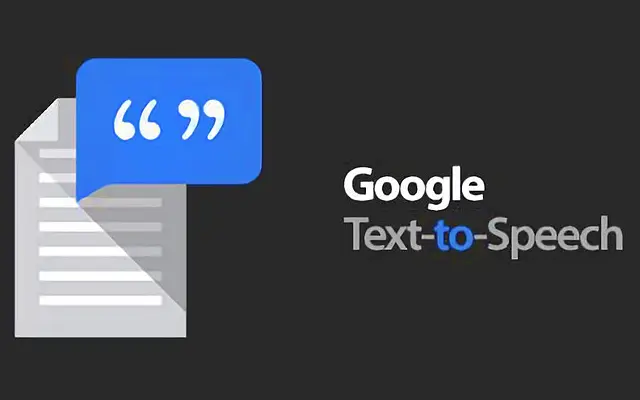אם אתה רוצה להשבית את דיבור לטקסט, אתה יכול להשבית אותו בהגדרות המקלדת שלך. שילוב הדיבור לטקסט של מקלדת אנדרואיד מספק שיטות קלט חלופיות כגון הכתבה.
Gboard מגיע עם קלט קולי, ולאפליקציות מקלדת אחרות יש כלים דומים. כמו כן, ליותר ויותר אפליקציות מקליט יש אפשרות להמיר הכתבה קולית לטקסט.
אם ברצונך לכבות את תכונת הטקסט לדיבור של Google, ראה למטה.
הסר את Google Text-to-Speech (TTS) ב-Android
כדי להשבית דיבור לטקסט (חשוב להבחין בין טקסט לדיבור לדיבור לטקסט מסיבות ברורות), עיין בהגדרות המקלדת של אנדרואיד.
פתח את הגדרות > מערכת או ניהול כללי > מקלדת והשבת את ההקלדה הקולית של Google ושירותים קשורים אחרים.
אתה יכול גם להשבית את האפליקציה על ידי מעבר אל הגדרות > אפליקציות > שירותי קול של Google. זוהי הדרך הטובה ביותר להסיר את ההתקנה של Google Speech-to-Text.
עם זאת, אנו מדברים על הסתמכות על שירותים דומים אך ביצוע פונקציות הפוכות. הוא לוקח את גוף הטקסט וקורא אותו בקול.
וזה שייך בעיקר לתכונות נגישות. זה לא אמור להופיע בפני עצמו אלא אם כן תפעיל אותו. לדוגמה, Google Assistant נותן לך את האפשרות לקרוא דף אינטרנט, אבל אתה צריך להפעיל אותו.
רק תכונה אחת יכולה לקרוא טקסט בעצמה מבלי לבקש זאת במפורש, והתכונה הזו היא TalkBack. TalkBack היא תכונת נגישות לכבדי ראייה המספקת משוב קולי.
כיצד להשבית טקסט לדיבור באנדרואיד
- פתח את ההגדרות .
- בחר נגישות .
- הקש על TalkBack .
- כבה את TalkBack .
כל פעולה שתבצע לא תעקוב אחר המשוב הקולי לאחר מכן. כברירת מחדל, תוכל גם להשבית את TalkBack על ידי החזקת שני לחצני עוצמת הקול למשך מספר שניות.
למעלה, בדקנו כיצד לכבות את Google Text-to-Speech באנדרואיד. אנו מקווים שמידע זה עזר לך לפתור את הבעיה.